
Iekārtas izmantošana ar lietojumprogrammām
Drukājiet, izmantojot programmas no mobilās ierīces, kas savienota ar iekārtu. Tiek atbalstītas dažādas programmas, tostarp tikai Canon ekskluzīvas programmas. Izmantojiet funkcijas pareizi atbilstoši ierīcei, programmai un situācijai.
Canon PRINT Business
Programma paredzēta drukāšanai un citām darbībām no mobilajām ierīcēm, kas atbalsta iOS/Android. Lai drukātu, iekārtā nav jāveic nekādas darbības. Informāciju par atbalstītajām operētājsistēmām, detalizētām iestatīšanas metodēm un lietošanas darbībām skatiet programmas palīdzības sadaļā vai Canon tīmekļa vietnē (https://global.canon/gomp/).

|
|
Canon PRINT Business var lejupielādēt bez maksas, taču klients ir atbildīgs par jebkādu maksu par interneta savienojumu.
|
Drukāšana, izmantojot Canon Print Service
Varat viegli drukāt no lietojumprogrammu izvēlnes, kas atbalsta Android drukāšanas apakšsistēmu. Papildinformāciju par atbalstītajām operētājsistēmām un detalizētiem iestatījumiem un darbībām skatiet Canon tīmekļa vietnē (https://global.canon/psmp/).
Drukāšana, izmantojot Mopria®
Šī iekārta atbalsta arī Mopria®. Izmantojot programmu Mopria®, varat drukāt no mobilajām ierīcēm, kas atbalsta operētājsistēmu Android, izmantojot kopējas darbības un iestatījumus pat tad, ja ražotāji un modeļi atšķiras. Piemēram, ja izmantojat dažādu ražotāju printerus, kas atbalsta programmu Mopria®, vai printeri, kas atbalsta programmu Mopria® un atrodas vietā, ko apmeklējat, varat veikt drukāšanu, neinstalējot katram ražotājam vai modelim ekskluzīvu programmu. Papildinformāciju par atbalstītiem modeļiem un darbību vidēm skatiet tīmekļa vietnē http://www.mopria.org.
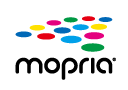
Mopria® iestatījumu apstiprināšana
Piesakieties utilītprogrammā Remote UI (Attālais lietotāja interfeiss) ar administratora tiesībām (Remote UI (Attālais lietotāja interfeiss) startēšana)  [Settings/Registration]
[Settings/Registration]  [Network Settings]
[Network Settings]  [Mopria Settings]
[Mopria Settings]  atzīmējiet izvēles rūtiņu [Use Mopria]
atzīmējiet izvēles rūtiņu [Use Mopria]  [OK]
[OK]
 [Settings/Registration]
[Settings/Registration]  [Network Settings]
[Network Settings]  [Mopria Settings]
[Mopria Settings]  atzīmējiet izvēles rūtiņu [Use Mopria]
atzīmējiet izvēles rūtiņu [Use Mopria]  [OK]
[OK]Drukāšana, izmantojot IPP Everywhere
Šī iekārta atbalsta arī pakalpojumu IPP Everywhere. Ja jūsu Chromebook atbalsta IPP Everywhere, varat drukāt tieši no sava Chromebook, izmantojot IPP Everywhere.
IPP Everywhere apstiprināšana
Piesakieties utilītprogrammā Remote UI (Attālais lietotāja interfeiss) ar administratora tiesībām (Remote UI (Attālais lietotāja interfeiss) startēšana)  [Settings/Registration]
[Settings/Registration]  [Network Settings]
[Network Settings]  [IPP Everywhere Settings]
[IPP Everywhere Settings]  atzīmējiet izvēles rūtiņu [Use IPP Everywhere]
atzīmējiet izvēles rūtiņu [Use IPP Everywhere]  [OK]
[OK]
 [Settings/Registration]
[Settings/Registration]  [Network Settings]
[Network Settings]  [IPP Everywhere Settings]
[IPP Everywhere Settings]  atzīmējiet izvēles rūtiņu [Use IPP Everywhere]
atzīmējiet izvēles rūtiņu [Use IPP Everywhere]  [OK]
[OK]

|
|
Ja atlasīsit [Use IPP Everywhere], tālāk norādītie iestatījumi sadaļā <TCP/IP iestatījumi> tiks iestatīti uz <Iesl.>.
<Lietot HTTP>
<IPP drukas iestatījumi>
<Lietot IPv4 mDNS>
<Lietot IPv6 mDNS>
|
Drukāšana no Windows Phone tālruņa (Windows 10 Mobile un jaunāka versija)
Varat drukāt no Windows Phone, neveicot īpašas programmas lejupielādi un neinstalējot draiveri. Pārliecinieties, vai ir iespējoti iestatījumi <Lietot WSD druku>, <Lietot WSD pārlūkošanu> un <Multiraides atklājuma iestatījumi>.
<WSD iestatījumi>
<Multiraides atklājuma iestatījumi>
<WSD iestatījumi>
<Multiraides atklājuma iestatījumi>
Drukāšana no Chrome OS
Lai drukātu no Chrome OS, nav jālejupielādē tam paredzēta lietojumprogramma vai jāinstalē draiveris. Lai drukātu ar iekārtu, jāiespējo Mopria®.
Mopria® iestatījumu apstiprināšana
Piesakieties utilītprogrammā Remote UI (Attālais lietotāja interfeiss) ar administratora tiesībām (Remote UI (Attālais lietotāja interfeiss) startēšana)  [Settings/Registration]
[Settings/Registration]  [Network Settings]
[Network Settings]  [Mopria Settings]
[Mopria Settings]  atzīmējiet izvēles rūtiņu [Use Mopria]
atzīmējiet izvēles rūtiņu [Use Mopria]  [OK]
[OK]
 [Settings/Registration]
[Settings/Registration]  [Network Settings]
[Network Settings]  [Mopria Settings]
[Mopria Settings]  atzīmējiet izvēles rūtiņu [Use Mopria]
atzīmējiet izvēles rūtiņu [Use Mopria]  [OK]
[OK]Drukāšana
1
Pirms drukāšanas pārliecinieties, vai iekārta ir ieslēgta un pievienota Chromebook datoram.
Informāciju par savienojuma pārbaudi skatiet sadaļā Tīkla vides iestatīšana.
Lai iegūtu papildinformāciju par drukāšanu, skatiet Chromebook palīdzības lapu (https://support.google.com/chromebook/answer/7225252).

|
|
Varat izveidot iekārtas un Chromebook savienojumu, izmantojot USB kabeli. Lai iegūtu informāciju par savienojuma procedūru, skatiet Chromebook tīmekļa vietni (https://support.google.com/chromebook/answer/7225252).
|

|
|
Atkarībā no valsts vai reģiona drukāšana, izmantojot Chrome operētājsistēmu, var nebūt atbalstīta.
|